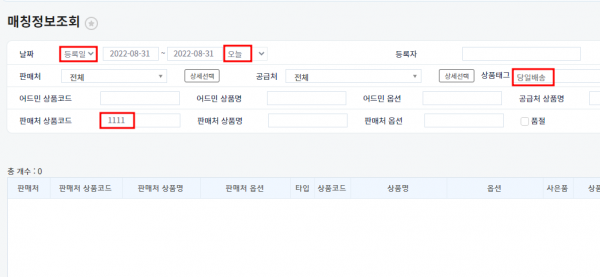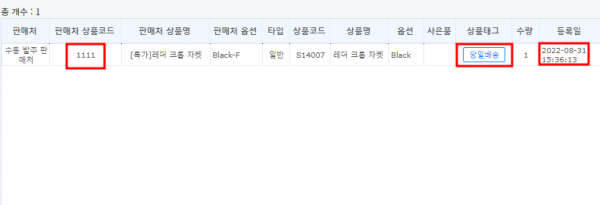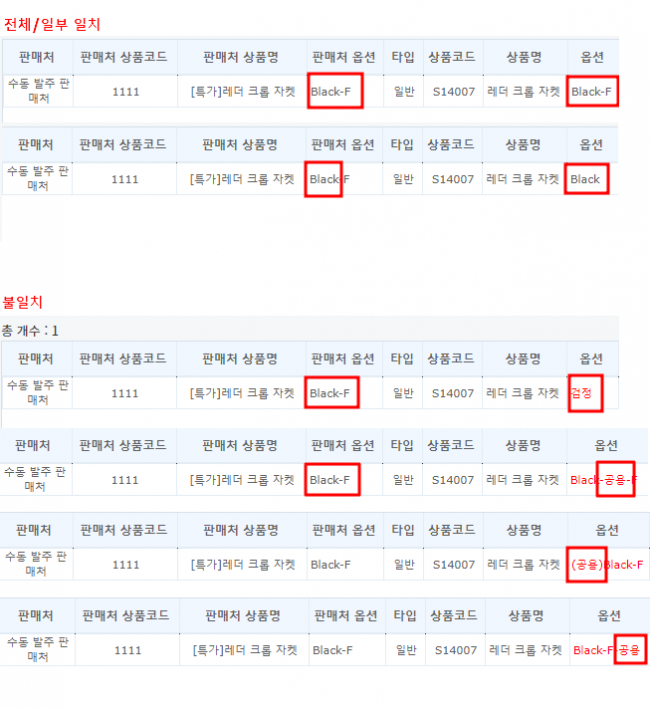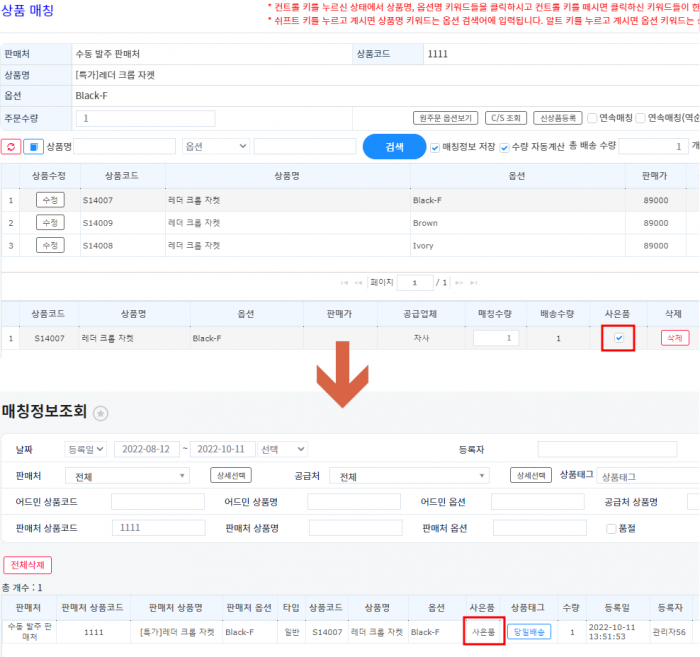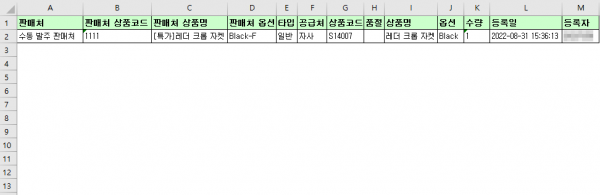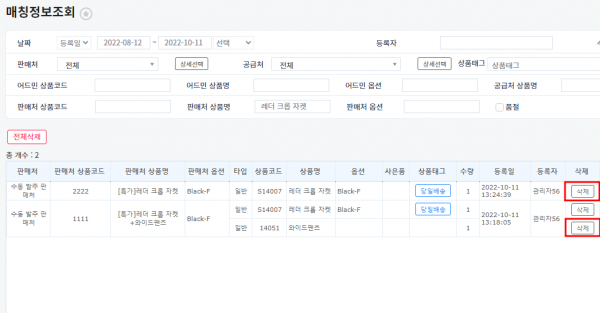매칭정보조회
개요
|
매칭정보조회 메뉴에서는 판매처에서 들어온 주문의 상품과, 이지어드민에 등록된 상품의 매칭 내역을 조회 및 삭제할 수 있습니다.
|
A. 검색조건 설정 및 조회하기
|
| 검색조건 | 설명 |
|---|---|
| 날짜 | 등록일: 매칭정보가 등록된 날짜로, 기간을 선택하여 해당 기간에 매칭된 내역만 검색합니다.
전체: 설정한 기간과 관계없이 전체 매칭된 내역을 검색합니다. |
| 상품태그 | 검색하고 싶은 상품태그를 선택하여 해당 태그가 지정된 상품만 검색합니다.
모든태그포함: 선택한 상품태그가 다수일 경우, 선택한 모든 태그가 지정된 상품만 검색 1개이상포함: 선택한 상품태그가 다수일 경우, 선택한 태그 중 1개라도 지정된 모든 상품 검색 제외: 체크 시 선택한 상품태그가 지정된 상품은 제외 (상품태그 지정 방법: 상품태그 추가하기) |
| 등록자 | 최초로 매칭을 진행한 작업자의 사용자명을 입력하여 검색합니다. |
| 연동코드 | 상품동기화가 진행된 상품의 연동코드를 입력하여 검색합니다.
(스마트스토어, 카페24, 메이크샵, 고도몰만 가능합니다. 상품동기화 방법: 상품동기화) |
| 수량 | 매칭된 수량으로 조회할 수 있습니다.
(EX. 2개 이상으로 조회 > 주문수량이 1일 때, 매칭수량이 2개 이상 또는 세트매칭된 내역이 조회됩니다.) |
|
설정한 조건에 부합하는 매칭내역만 조회되는 것을 확인하실 수 있습니다. |
case 1. 조회 시 옵션이 빨갛게 표시되는 경우
|
판매처 옵션과 이지어드민 상품의 옵션명의 텍스트 일치 방식에 따라 옵션 항목의 표기 색상이 달라집니다.
전체/일부 일치: 검은색 불일치: 빨간색 (판매처 옵션명 앞, 뒤 또는 가운데에 다른 값이 들어가는 경우도 불일치로 인식하여 빨갛게 표기됩니다.) |
case 2. 조회 시 사은품 항목에 값이 기재되는 경우
|
매칭 시 사은품 체크박스에 체크하여 사은품 매칭을 하신 경우, 사은품 항목에 '사은품' 이라는 값이 기재됩니다.
※ 매칭 화면에서 사은품 매칭을 진행하기 위해서는 환경설정 변경이 필요합니다. 사용 원하실 경우, 고객센터 > 문답게시판으로 요청 남겨주시면 됩니다. |
B. 다운로드하기
|
원하는 조건으로 검색 후, 페이지 오른쪽의 다운로드 버튼을 눌러 엑셀로 다운받을 수 있습니다. |
C. 매칭정보 삭제하기
|
오매칭 발생의 경우, 매칭정보조회 메뉴에서 해당 상품의 매칭정보를 조회하여 오매칭 내역 삭제가 가능합니다.
(세트매칭건은 세트로 매칭된 상품들 중 1개만 삭제 버튼을 눌러도 전부 삭제됩니다.)
|